MacPhun Tonality Pro : métamorphoses monochromatiques
Publié le 14 octobre 2014 dans Articles et dossiers par Volker Gilbert
La photographie numérique a-t-elle vraiment réussi à s’émanciper de sa tutelle vieille de 150 ans ? À en juger par la multitude de logiciels visant à reproduire le « look and feel » des images argentiques, on pourrait être tenté de répondre par la négative. Tonality Pro de l’éditeur MacPhun, récemment sorti dans une version polyglotte (et donc aussi francophone), surfe, lui aussi, sur la vague de nostalgie déjà chevauchée par DxO Film Pack, Nik SilverEfex Pro, Topaz B & W Effects et OnOne Perfect Black & White, pour ne citer que les logiciels les plus connus en la matière.
Tonality existe en deux versions : une mouture plus dépouillée, uniquement disponible sous forme d’application indépendante et commercialisée en exclusivité via App Store, et une version plus complète, dotée à la fois d’un libellé « Pro » et d’une architecture modulaire lui permettant de s’intégrer dans un flux de travail cohérent avec Aperture, Lightroom, Photoshop et Photoshop Elements. Quelle que soit la version, Standard ou Pro, Tonality Pro ne s’adresse qu’aux utilisateurs Mac, relativement surreprésentés dans l’univers de l’image.
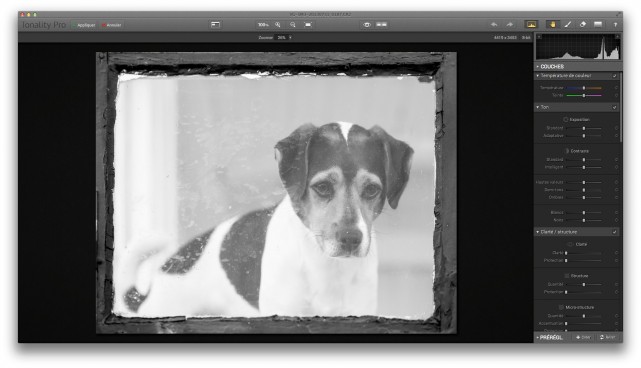
L’interface utilisateur de Tonality Pro, ici après avoir masqué le navigateur de préréglages qui s’affiche sinon au bas de la fenêtre.
Nous l’avons déjà évoqué plus haut, Tonality Pro s’installe à la fois en tant que logiciel autonome et module externe. Dans le premier cas, le logiciel permet d’ouvrir directement des fichiers RAW et d’envoyer les images finalisées vers un site de partage, dans le second, il gagne certaines fonctionnalités spécifiques au logiciel hôte telle que la compatibilité avec les filtres dynamiques de Photoshop. Si le choix de l’un ou de l’autre des deux modes opératoires dépend en premier lieu de votre flux de travail préalablement établi, la version plug-in reste le partenaire privilégie de votre logiciel hôte, vous permettant de récupérer les réglages effectués dans Tonality Pro au sein de votre photothèque et/ou de poursuivre les traitements dans Aperture, Lightroom, Photoshop ou Photoshop Elements.
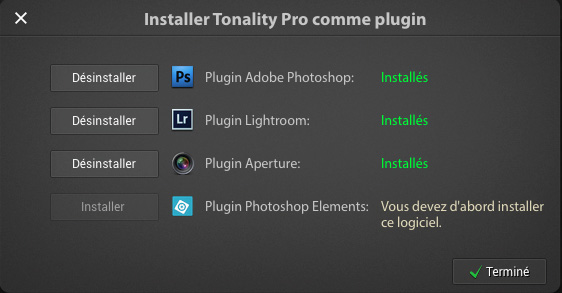
L’utilitaire d’installation détecte automatiquement les logiciels présents sur votre disque dur et installe les plug-ins requis et, ce, même si vous utilisez plusieurs versions de Photoshop, Elements ou Lightroom en parallèle.
À noter aussi que le moteur de développement RAW de Tonality Pro s’appuie sur les algorithmes de la bibliothèque dcRaw qui n’offrent pas toujours, tel qu’ils sont implémentés, des tonalités satisfaisantes, notamment en ce qui concerne la récupération des hautes lumières et la réduction du bruit. Pour obtenir une matière première de la meilleure qualité possible, mieux vaut donc faire appel aux algorithmes de conversion d’un « véritable » logiciel de développement (Aperture, Camera Raw, Capture One, DxO Optics Pro, Lightroom, etc.) et nourrir Tonality Pro de fichiers Bitmap codés en 16 bits par couche !

Il est préférable d’effectuer la transformation RAW dans un logiciel de développement, puis d’ouvrir l’image, toujours en couleurs et (idéalement) échantillonnée en 16 bits par couche, dans Tonality Pro.
Une fois le logiciel autonome installé, il faut lancer celui-ci pour installer les plug-ins (Tonality Pro>Installer plug-ins…). Pour cela, l’utilitaire d’installation est à même de repérer automatiquement les logiciels hôte présents, puis d’installer les fichiers nécessaires dans les dossiers afférents. En cas de doublon (par exemple deux versions successives de Photoshop…), l’utilitaire fait en sorte que Tonality Pro soit installé pour chacun des « éléments redondants ».
Interface utilisateur
L’interface utilisateur de Tonality Pro se plie aux canons de beauté actuels, à savoir une fenêtre et des menus aux couleurs sombres (j’aurai préféré de tonalités moyennes, plus agréables à visionner, et facilitant l’évaluation des tonalités, notamment dans les hautes lumières et les tons foncés…). Elle se compose d’une grande fenêtre d’aperçu qui occupe la plus grande partie de l’écran et qui est accompagnée d’une barre d’outils (en haut), d’un explorateur de paramètres prédéfinis (en bas) et d’un panneau d’outils (à droite).
- La barre d’outils présente une rangée d’icônes, permettant d’entériner (Appliquer) ou de renoncer aux modifications (Annuler), de se déplacer dans l’aperçu (fenêtre Navigation), de l’agrandir ou réduire ou d’afficher successivement (Aperçu rapide) ou en les juxtaposant les états « Avant » et « Après ». Le bouton Annuler (Cmd+Z) permet de supprimer la dernière modification alors que le bouton Rétablir (Cmd+Maj+Z) sert à la réinstaurer. Les six boutons situés au-dessus du panneau de droite permettent d’afficher ou masquer l’histogramme et de donner accès à l’outil Main (H, mode Déplacer), aux outils de correction locale (modes Pinceau, Gommer masque et Outil dégradé) et à l’aide du logiciel.
- Coiffé d’un histogramme avec témoins d’écrêtage et affichage des zones (0 à X) à la Ansel Adams et d’un gestionnaire de calques et de masques de fusion, le panneau d’outils est scindé en treize menus dont les outils permettent de jouer sur les couleurs sous-jacentes (Température de couleur, Filtre couleur), les tonalités (Ton, Courbe tonale), le contraste local (Clarté/structure, Éclat) et la teinte de l’image (Séparation des tons). Quant aux commandes de cinq outils situés plus bas dans le panneau, elles agissent dans le but de simuler le rendu d’une image argentique (Flou objectif, Texture en superposition, Vignettage, Grain et Bords photo. L’ultime menu, Propriétés couche, est finalement assez mal positionné, puisque ses commandes interviennent sur l’opacité et le mode de fusion des calques alors que ces derniers sont crées et gérés à partir du menu Couches, situé aux antipodes du menu Propriétés couche.


Et comme marge d’amélioration, une version Windows, car un nombre non négligeable de photographes y compris pro travaillent sous Windows !
Oui, je suis tout à fait d’accord avec vous, travaillant avec les deux OS à la fois !
Je dis cela car j’aimerai vraiment tester la bête, pas juste pour faire le malin, hein !
Bonjour Volker
Un article assez bien réalisé qui donne à penser que le logiciel n’est peut être que trop tourner vers le débutant qui n’a jamais vu un film ou un agrandisseur en effet.
En fait plutôt que nous focaliser sur d’éventuels outils qui seraient dédiés (ou pas) je penses qu’il est plus judicieux de s’organiser à bien maîtriser son outils permettant de travailler les raw.
Par exemple dans Capture One Pro nous avons tout ce que nous souhaitons pour faire des images monochrome et la version 8 nous a apporté un très bel outil très performant quant à la simulation de grain. Pour ma part, avec Capture One Pro je n’ai besoin de rien d’autre et ce logiciel fonctionne sur Mac et sur PC.
Qui plus est, je trouve qu’utiliser juste son logiciel de RAW permet d’avoir des images beaucoup moins « signées » voir des fois qui respirent trop ce qui sort d’un plugin.
Mais ce n’est que mon humble avis 😉
Pour ma part, je pourrais me contenter de Camera Raw/Lightroom ou Capture One et quelques fonctionnalités de Photoshop, laissant complètement de côté les plug-ins avec leurs paramètres prédéfinis multiples et leurs rendus souvent trop typés. Mais il faut aussi tenir compte du marché des logiciels photo qui, un peu comme celui des appareils photo, foisonne de formules « prêtes à consommer » pour tous ceux qui n’ont aucune idée de l’image finale et de la manière la plus appropriée pour l’obtenir et qui sont donc très friands de ce que proposent des éditeurs et fabricants 😉
Je suis bien de cet avis. En ce qui me concerne, Capture One Pro 8 suffit largement à mes besoins et de temps un peu de photoshop pour les travaux de retouches ou de photomontages.
Tout le reste je lui trouve un côté à trop vouloir amuser le grand public des débutants avec des images trop stéréotypées voir parfois totalement laides en terme de rendu en étant bien trop éloigné même d’un réel rendu photographique.
En fait, bien souvent les plugin sont à la l’image ce que la mâle bouffe est à la gastronomie quand on est fin gourmet et qu’on dispose de quelques véritables papilles gustatives ont ne veut pas de sandwich tout prêt composé à partir d’une recette plus que banale
Merci beaucoup, Volker.
Meilleurs vœux de la part de Macphun!
Hallo Volker,
vielen Dank für den tollen Artikel. Es freut mich sehr, dass Du Dir die Software genauer angeschaut hast. Ich freue mich Dich beim Salon zu sehen! Viele Grüße Julia
Hallo Julia,
ich werde auch zum Salon kommen, allerdings nicht die ganze Zeit dortbleiben. Wann bist Du dort ?
Bonsoir,
J’ai installé Tonality Pro (plug in) dans lightroom, mais je viens de réaliser que la version est en anglais? Il y a-t-il une possibilité de changer la langue du software?
Merci
Est-ce que la réinstallation de Tonality Pro vous a permis de changer la langue ?
Bonjour a tous …
Je me sers de Tonality depuis une semaine et j’avoue que les résultats sont assez bluffant
Une question: le fichier .mpt obtenu, comment le transformer en .jpeg?
Merci d’avance pour vos réponses
pour obtenir une image en jpeg il faut, sous « fichier » descendre à « export vers images » et choisir « Jpeg » évidemment